Como receber alertas de hora de dormir com base na hora em que você precisa acordar

Como receber alertas de hora de dormir com base na hora em que você precisa acordar
As impressoras são plug & play no Windows 10. Quando você conecta uma impressora a um sistema Windows 10, os drivers para ela são instalados automaticamente e a impressora é configurada, pronta para imprimir, em minutos. Em alguns casos, pode ser necessário instalar um aplicativo proprietário adicional para uma impressora, mas isso não acontece com frequência.
Se você estiver conectando uma impressora Epson ao seu sistema e vir o erro 0x97 no painel de entrada da impressora ou como uma mensagem de erro na tela ao tentar imprimir algo, a impressora pode não estar configurada corretamente.
Antes de tentar consertar, porém, certifique-se disso;
Se o erro persistir apesar de passar nas verificações acima, tente estas correções.
O Windows 10 tem um solucionador de problemas integrado para impressoras. É a primeira coisa que você deve executar se receber um erro de impressão.
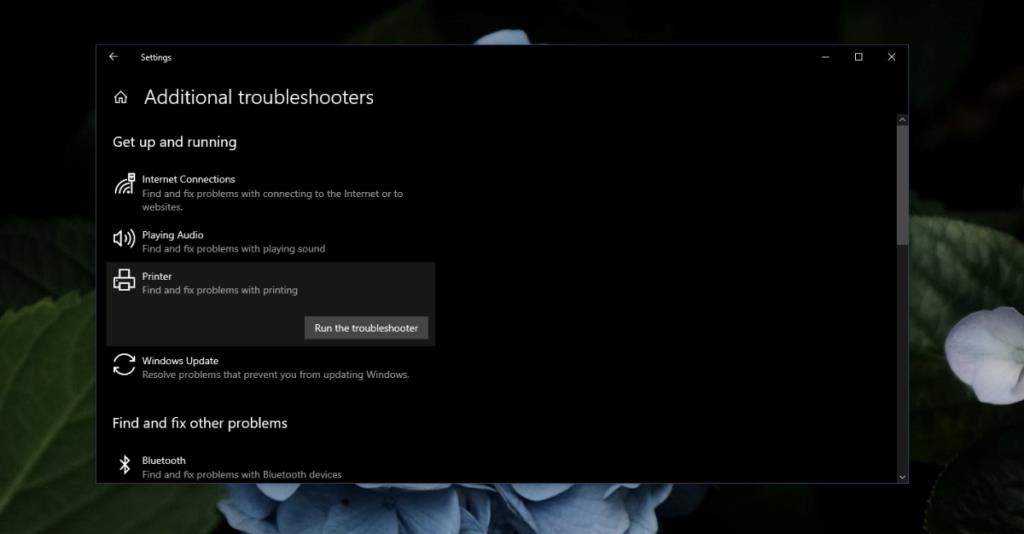
A instalação da impressora é feita automaticamente pelo Windows 10, mas ainda pode dar errado. Desinstale e reinstale a impressora para corrigir a mensagem de erro.
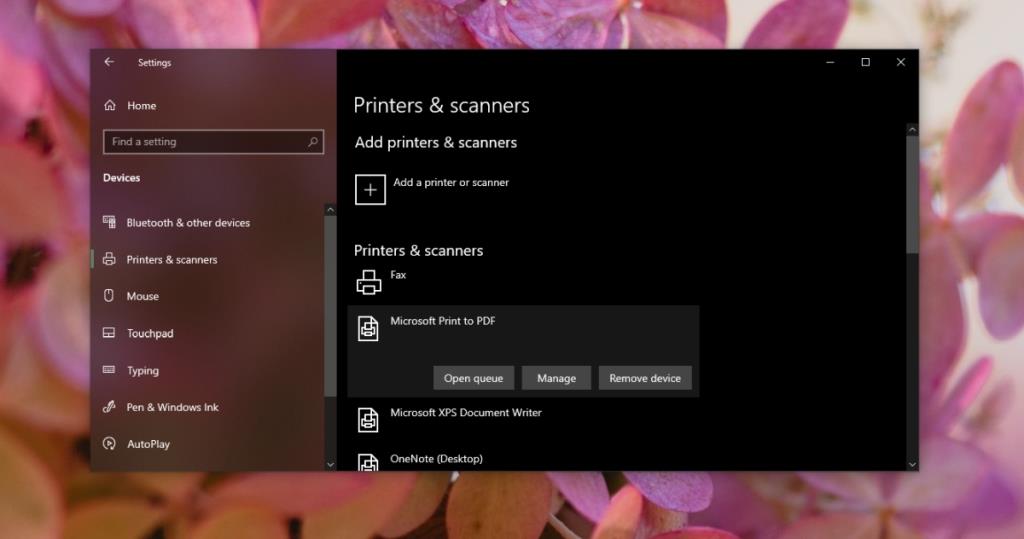
O Windows 10 instala automaticamente os drivers da impressora, mas eles podem não ser os mais recentes. Você mesmo pode atualizar manualmente os drivers.
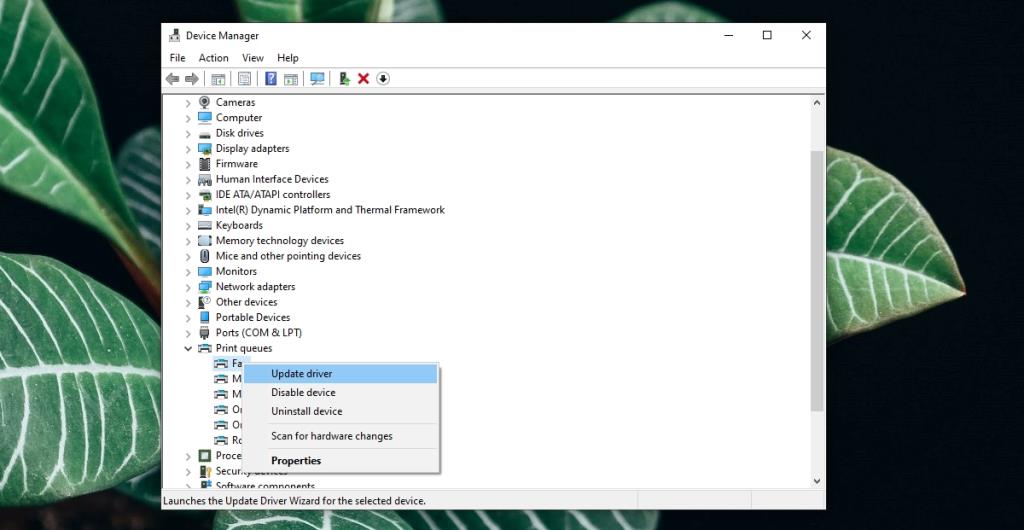
O erro pode ser resultado do acúmulo de resíduos ao longo dos sensores da impressora. Isso pode acontecer por causa do toner, tinta ou poeira. Geralmente, você deve limpá-lo regularmente e colocá-lo em um lugar onde não ataque a poeira incomum.
As impressoras são mais fáceis de configurar hoje do que há dez anos, mas ainda apresentam todos os tipos de erros vagos. Freqüentemente, esses problemas podem ser resolvidos desinstalando e reinstalando a impressora. Se a sua impressora for antiga, pode estar chegando ao fim de sua vida útil. Leve-o para uma verificação de hardware se o problema persistir.
Como receber alertas de hora de dormir com base na hora em que você precisa acordar
Como desligar o computador do seu telefone
O Windows Update funciona basicamente em conjunto com o registro e diferentes arquivos DLL, OCX e AX. Caso esses arquivos sejam corrompidos, a maioria dos recursos do
Novos pacotes de proteção de sistema surgiram como cogumelos ultimamente, todos eles trazendo mais uma solução de detecção de antivírus/spam e se você tiver sorte
Aprenda a ativar o Bluetooth no Windows 10/11. O Bluetooth precisa estar ativado para que seus dispositivos Bluetooth funcionem corretamente. Não se preocupe, é fácil!
Anteriormente, analisamos o NitroPDF, um bom leitor de PDF que também permite ao usuário converter documentos em arquivos PDF com opções como mesclar e dividir o PDF
Você já recebeu um documento ou arquivo de texto contendo caracteres desnecessários e redundantes? O texto contém muitos asteriscos, hifens, espaços vazios, etc.?
Muitas pessoas perguntaram sobre o pequeno ícone retangular do Google ao lado do Windows 7 Start Orb na minha barra de tarefas que finalmente decidi publicar isso
O uTorrent é de longe o cliente de desktop mais popular para baixar torrents. Embora funcione perfeitamente para mim no Windows 7, algumas pessoas estão tendo
Todo mundo precisa fazer pausas frequentes enquanto trabalha no computador, pois não fazer pausas aumenta a chance de seus olhos saltarem (ok, não saltarem).







